查看系统信息 (BUI)
使用此过程可以查看系统、系统组件及组件当前状态的特定信息。
-
访问 MCMU BUI。
请参见登录到 MCMU BUI。
-
在 "System Status"(系统状态)页面中,查看系统状态。
例如:
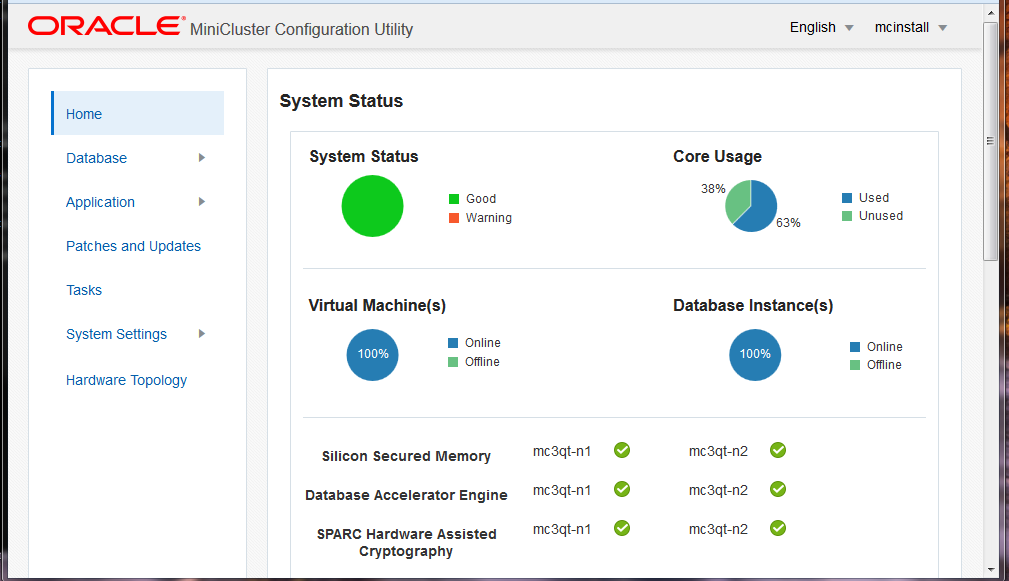
"System Status"(系统状态)面板会提供以下信息:
-
System Status(系统状态)-显示系统状态概况。
-
Core Usage(核心使用情况)-显示使用和未使用的核心的百分比。
-
Virtual Machines(虚拟机)-显示联机和脱机的 VM 的百分比。
-
Database Instances(数据库实例)-显示联机和脱机的 DB 实例的百分比。
-
Silicon Secured Memory(芯片保护内存)-指示此功能是否在每个计算节点上运行。
-
Database Accelerator Engine(数据库加速器引擎)-指示此功能是否在每个计算节点上运行。
-
SPARC Hardware Assisted Cryptography(SPARC 硬件辅助加密)-指示此功能是否在每个计算机节点上运行。
注 - 有关 MiniCluster 功能的说明,请参阅产品页面,网址为 https://www.oracle.com/engineered-systems/supercluster/minicluster-s7-2/features.html。 -
-
在导航面板中,选择 "System Settings"(系统设置)-> "System Information"(系统信息)。
此时会显示 "Software and OS Information"(软件和 OS 信息)页面。
例如:
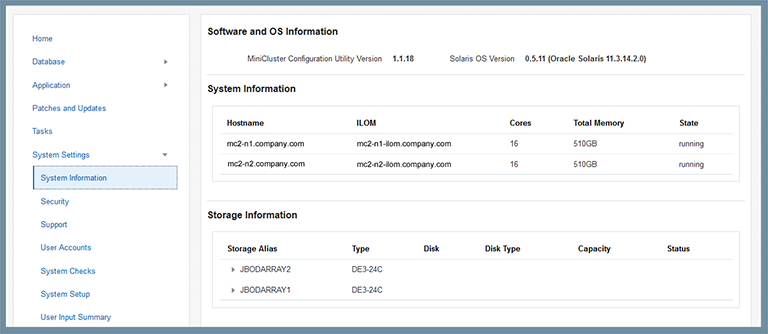
此页面显示以下信息:
-
Software and OS Information(软件和 OS 信息)-显示 MCMU 和 Oracle Solaris OS 版本。
-
System Information(系统信息)-显示计算节点主机名、Oracle ILOM 主机名、核心数、内存和状态。
-
Storage Information(存储信息)-显示存储阵列的统计信息。单击三角形以展开。
-